En kriminellt underutnyttjad funktion är dock möjligheten att använda din iPhone som röstinspelare och transkribera dina röstmemon.
Detta kan vara ovärderligt för att studera, anteckna under möten och intervjuer till exempel. Om detta är något du kan ha nytta av förklarar jag nedan hur du transkriberar röstmemon på iPhone enheter.
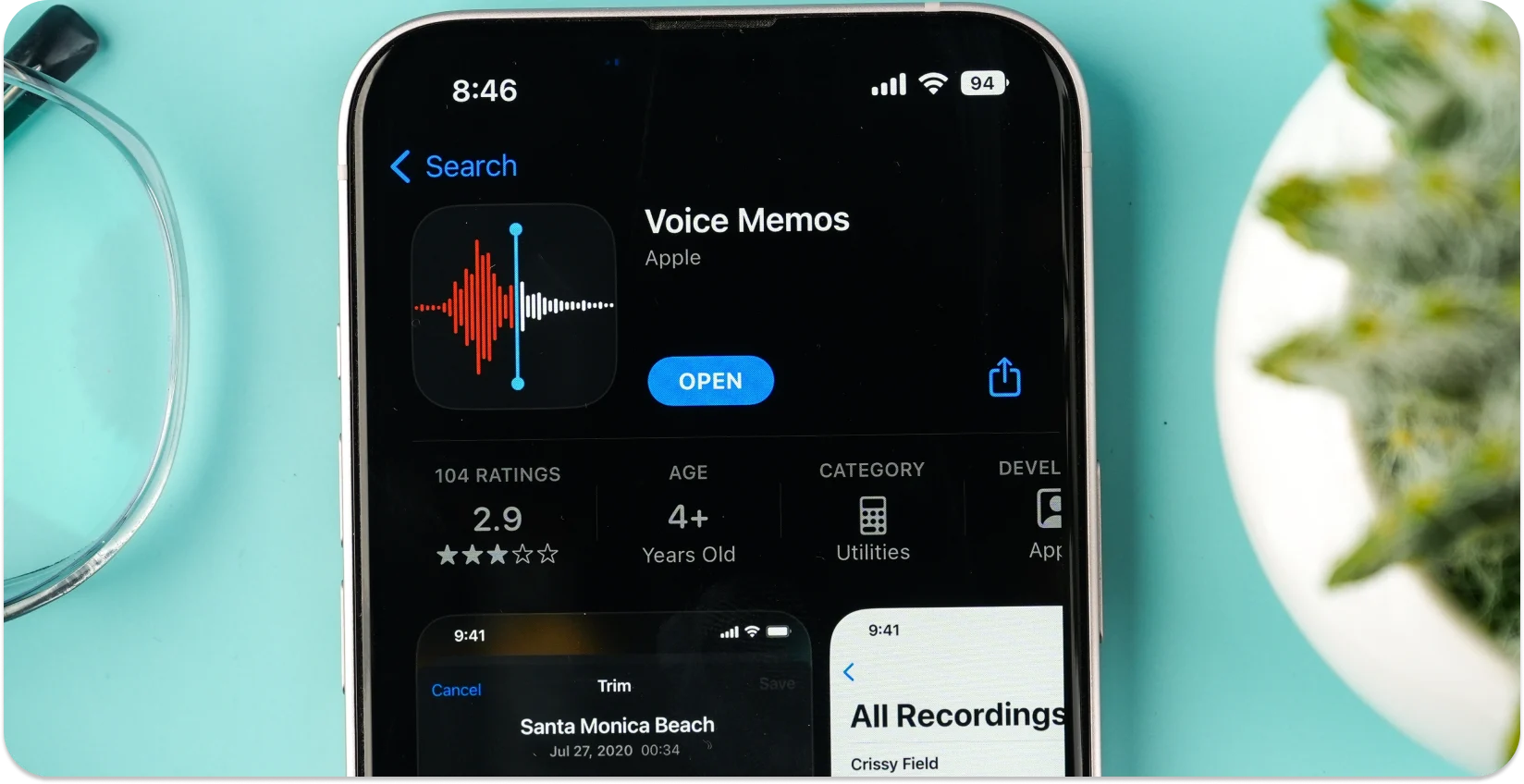
Vad är röstmemon på iPhone ?
Appen Röstmemo är förinstallerad på iPhones och finns i mappen Verktygsprogram. Det förvandlar i huvudsak din iPhone till en ljudinspelare så istället för att köpa en dedikerad enhet kan du helt enkelt använda din telefon.
Det är inte bara en ljudinspelare utan har också ett grundläggande urval av redigeringsverktyg så att du kan trimma ljudfiler för att klippa bort oviktiga delar.
iPhone Metoder för rösttranskribering
Nackdelen med Voice Memo-appen är att den inte har något inbyggt verktyg för ljudtranskription. Om du vill transkribera dina iPhone röstmemon måste du därför antingen vara kreativ eller använda en transkriptionstjänst från tredje part.
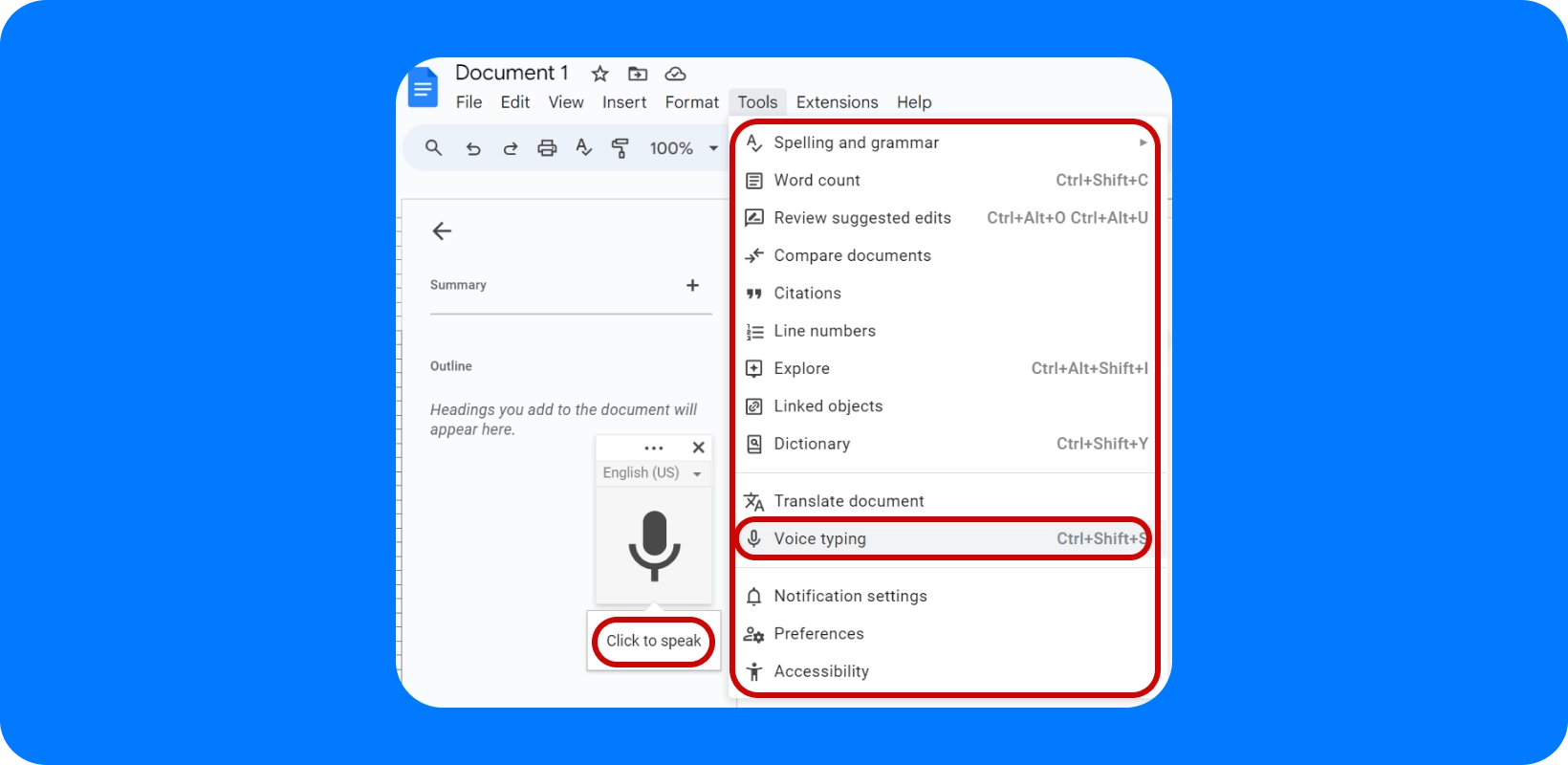
Använda Google Dokument-röstinmatning
Om du har en stationär eller bärbar dator med mikrofon eller webbkamera kan du vara kreativ med hjälp av röstinmatningsfunktionen i Google Docs. Detta är ett verktyg som automatiskt skriver text i ett tomt Google Doc medan en ljudfil spelas upp. För att göra detta måste du vidta följande steg:
- Öppna relevant röstmemo på din iPhone.
- Öppna ett tomt Google Doc på din stationära eller bärbara dator.
- Klicka på Verktyg > röstinmatning i Google dokument.
- Klicka på mikrofonikonen.
- Håll iPhone -högtalaren bredvid datorns mikrofon och spela upp röstmemot.
När memot spelas upp bör Google Docs automatiskt skriva en ljudtranskription! Den största nackdelen jämfört med en transkriptionstjänst av hög kvalitet är dock begränsningen av röstinmatningsverktyget.
Den kan inte skilja mellan olika människor och den skriver bara den text den hör. Det betyder att du vanligtvis måste redigera dokumentet efteråt och lägga till saker som högtalarna, vilket gör det till en tidskrävande process.
Använda en app eller transkriptionstjänst från tredje part
När du tittar på hur du transkriberar röstmemon på en iPhone är den bästa lösningen att använda en tredjepartsapp eller transkriptionstjänst. Detta tar bort det manuella arbetet och ser till att du får en korrekt transkription komplett med olika talare och sammanhang.
Dessa tjänster eller appar transkriberar ljudfiler till text (t.ex. iPhone röstmemon) med hjälp av avancerad programvara för röstigenkänning. Programvaran kan upptäcka flera röster och förstå saker som starka accenter.
Allt du behöver göra är att öppna ditt iPhone röstmemo och trycka på dela-knappen. Du kan sedan antingen dela filen direkt med transkriptionsappen som är installerad på din iPhone (om funktionen är tillgänglig bör den visas i delningsalternativen) eller skicka den via e-post så att du kan ladda upp den till en transkriptionstjänst online.

Att tänka på när du gör röstanteckningar med en iPhone
Appen Voice Memo är särskilt användbar och den är en bra komponent för att transkribera ljud, men det finns några saker du måste komma ihåg.
Förstå kontrollerna
Innan du börjar spela in rekommenderar jag att du tar dig tid att lära dig kontrollerna. Förstå hur du startar inspelningen och hur du justerar inställningar som volymen och hur du spelar upp inspelningar, inklusive att spola tillbaka och hoppa över ljudklippet.
Dela röstmemon
Därefter vill du lära dig hur du delar dina inspelade röstmemon. Detta inkluderar att lära sig var standardlagringsplatsen är för ljudfilerna och de tillgängliga delningsalternativen.
Inspelningskvalitet
Du bör överväga kvaliteten på ljudinspelningen som en iPhone kan producera. Nyare modeller av iPhone som 14 har förbättrat mikrofonkvaliteten , men det går i allmänhet inte att jämföra med en stationär mikrofon eller ett headset till exempel.
Du kan ansluta externa enheter som ett headset eller en mikrofon, men det är knepigare med iPhones eftersom många senare modeller inte har ett 3,5 mm ljuduttag och du kan bara använda lightning-porten som inte många ljudenheter stöder.
Grunderna i datasekretess
När du spelar in någon typ av ljud som involverar andra människor måste du också följa dataskyddslagar och agera etiskt och ansvarsfullt. Vet den andra personen om att de blir inspelade och kan du göra det lagligt?
En iPhone fungerar som ett effektivt alternativ till ljudinspelare
Om du inte vill investera i en bärbar ljudinspelningsenhet fungerar din iPhone som ett fantastiskt alternativ. Den inbyggda mikrofonen är hyfsad men du kan enkelt använda en extern mikrofon eller headset för överlägsen ljudkvalitet.
Du kan sedan använda appen Röstmemon för att spela in ljud som sedan kan transkriberas med hjälp av en transkriptionstjänst från ljud till text.

